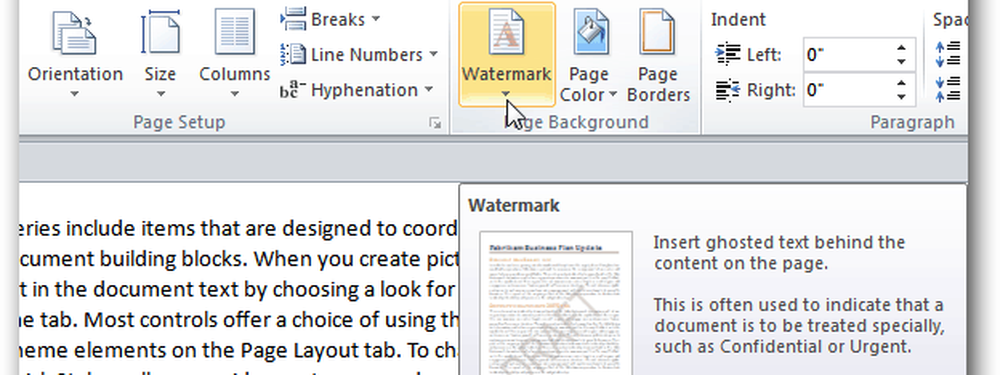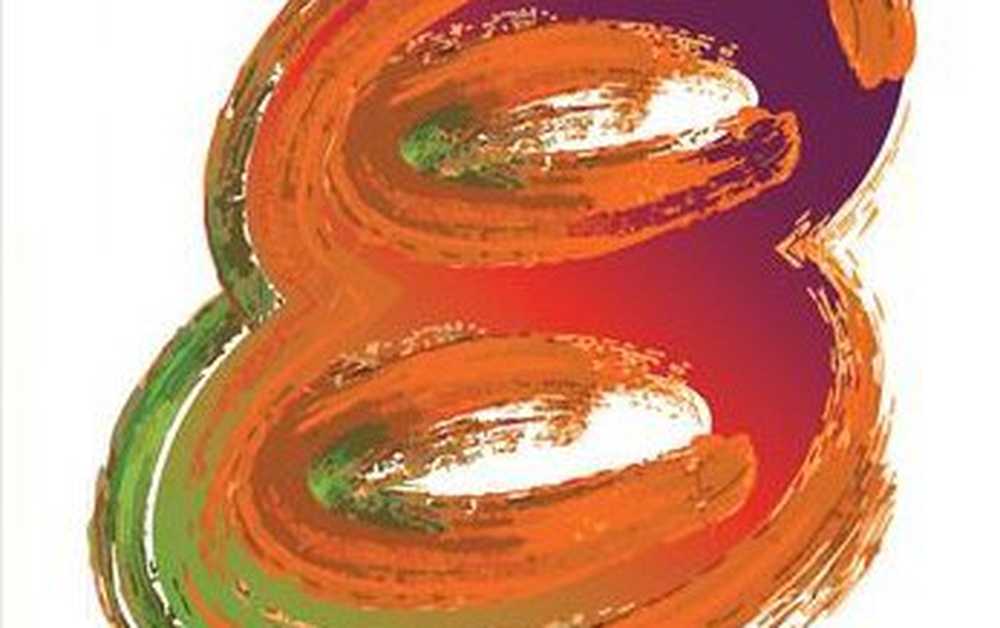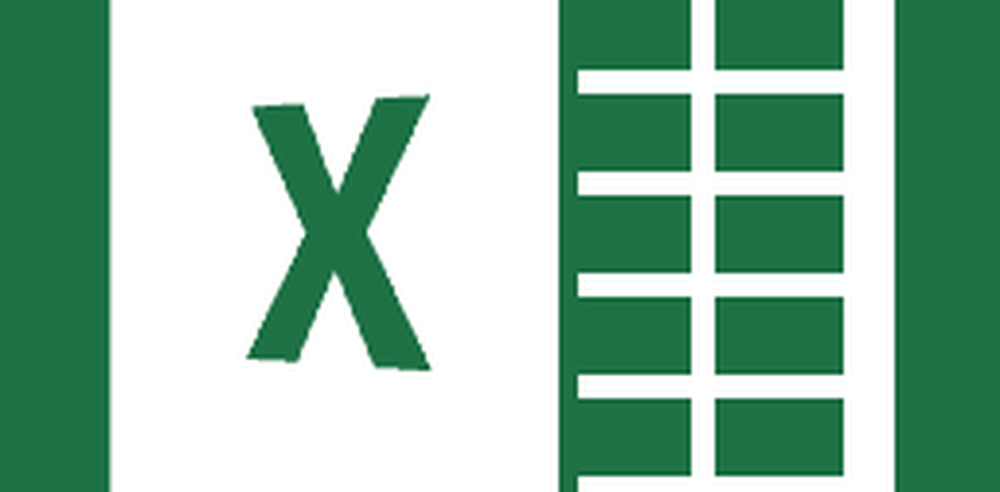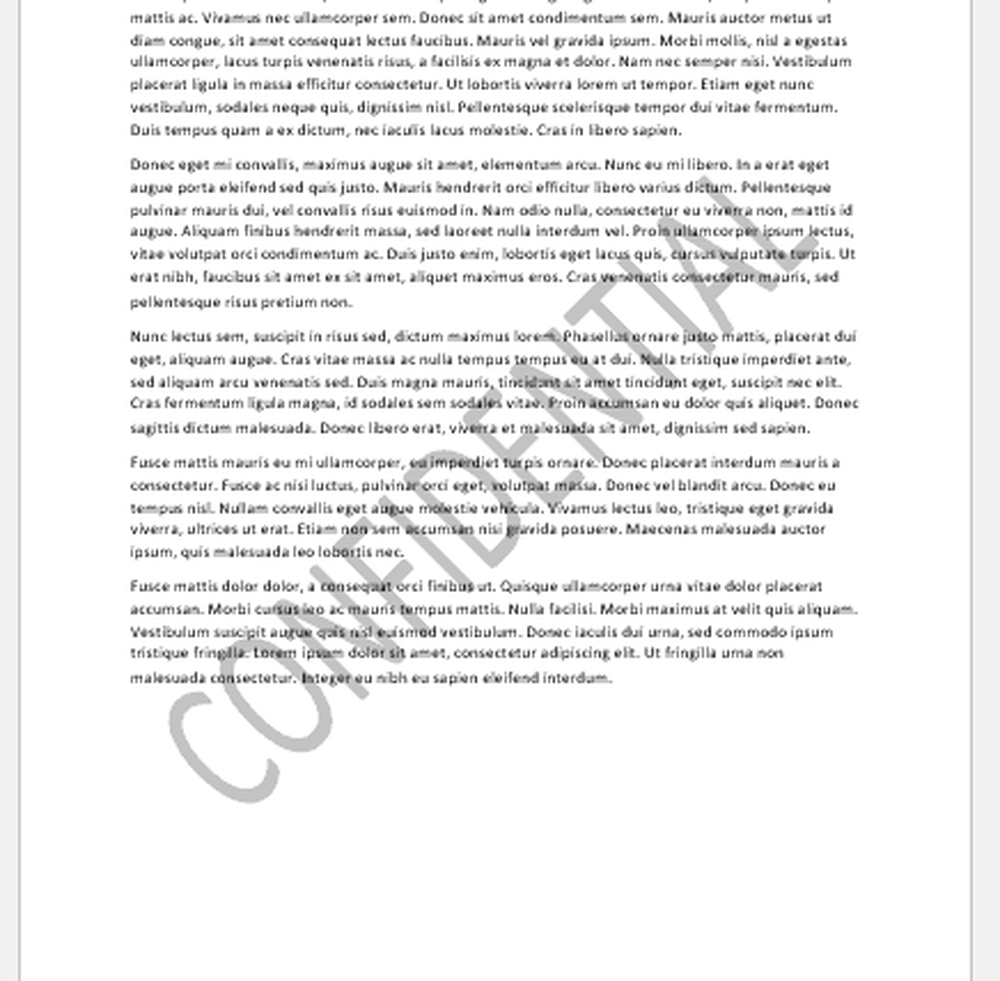Så här lägger du till ett vattenstämpel för Word 2013-dokument
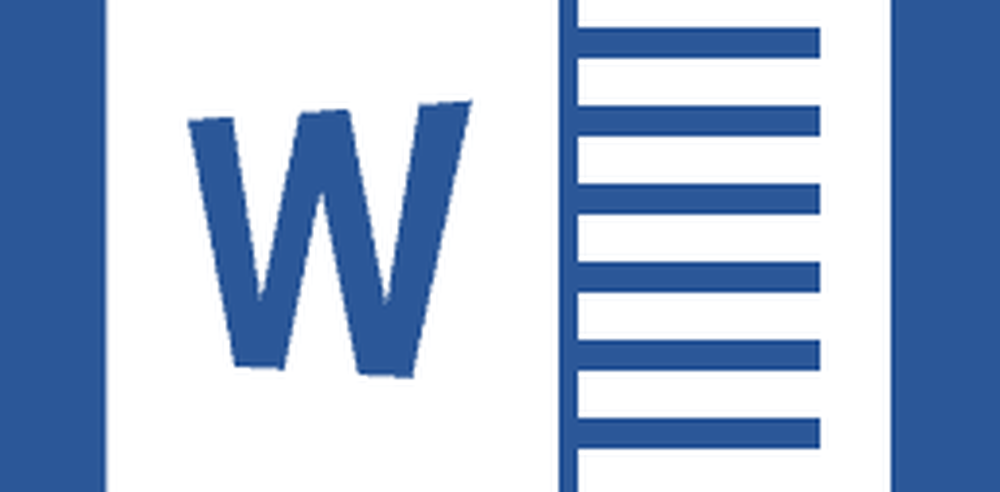
Öppna dokumentet du vill vattenstämpla och klicka på fliken Design.
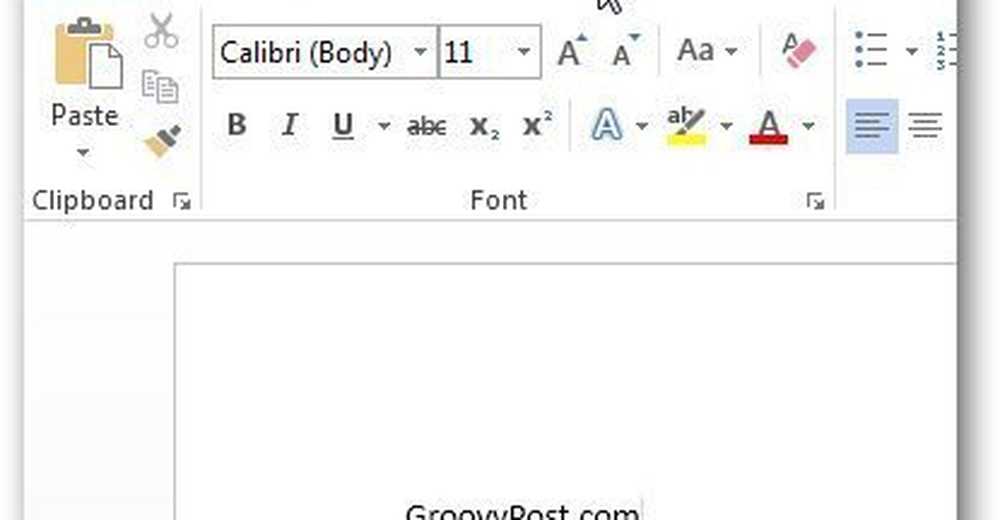
Under sidan Bakgrund, klicka på alternativet Vattenstämpel.
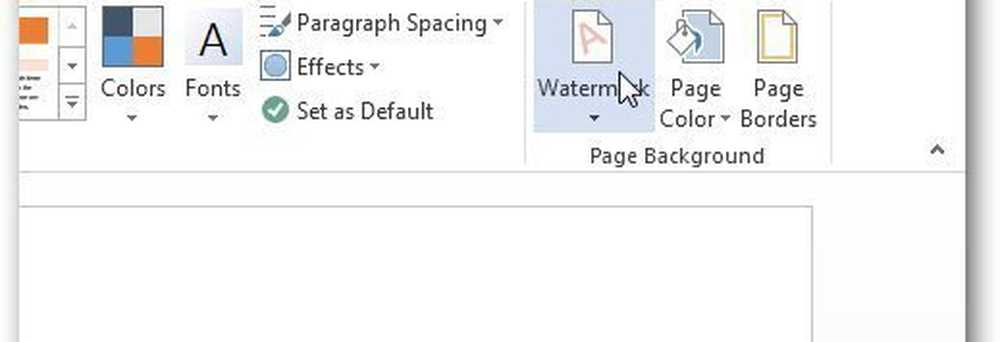
Öppna menyn Vattenstämpel och visa några grundläggande vattenstämplar och format som konfidentiell, ansvarsfrihet och inte kopiera. Välj bara den du vill använda på dina dokument. Du kan även använda egna vattenmärken som din företagslogotyp. På menyn Vattenstämpel klickar du på Anpassade vattenstämplar.
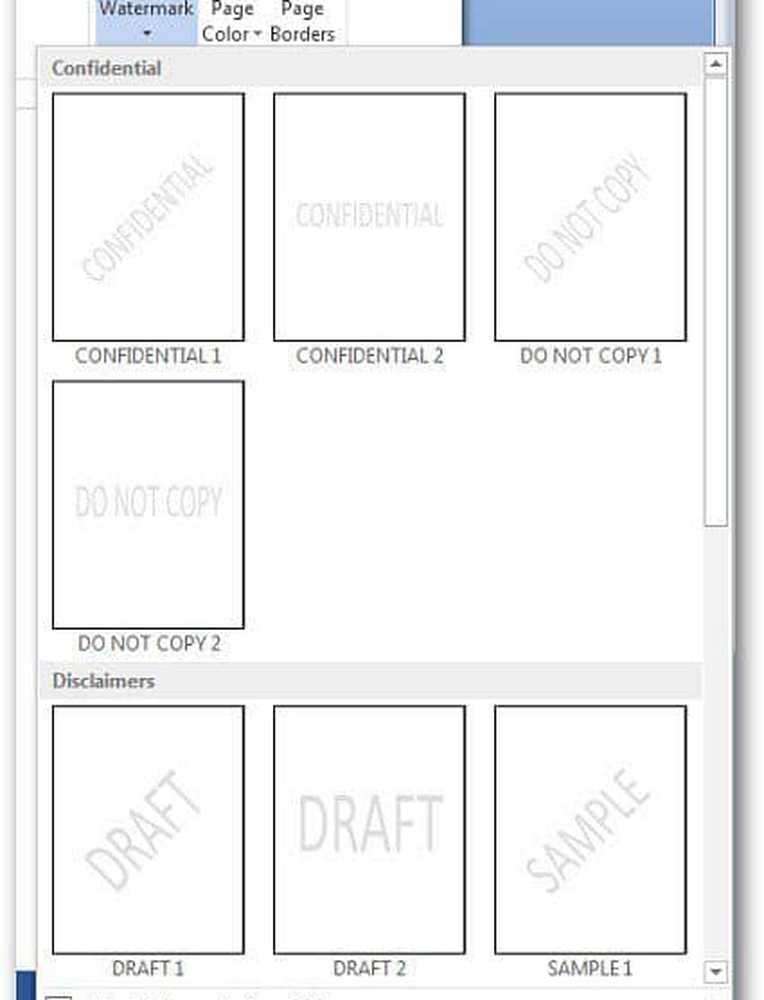
Det öppnar ett nytt fönster och du kan välja att använda en text eller bild vattenstämpel. För ett textvattenmärke, välj de formateringsalternativ du vill använda.
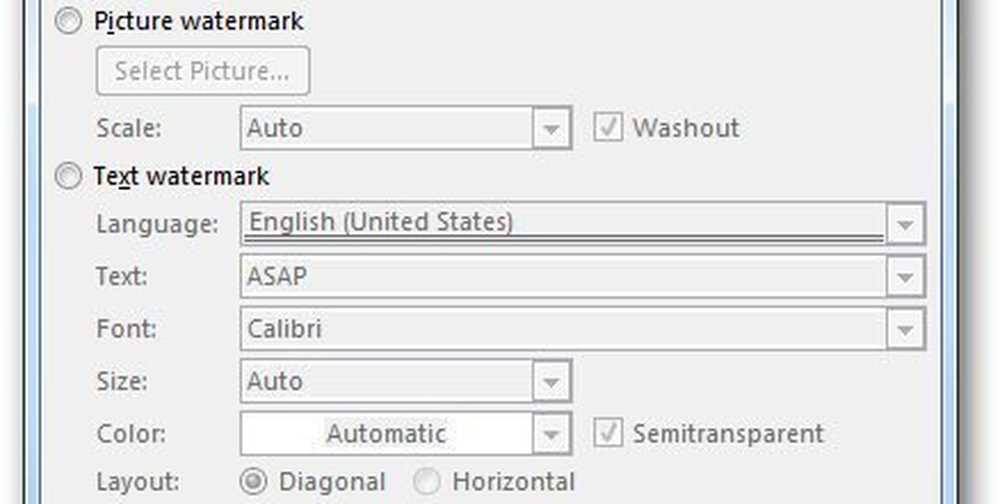
Om du vill använda ett vattenmärke för vatten, bläddra bara till platsen för bilden på din dator du vill använda och klicka på Använd. Det låter dig också använda Clip Art från Office.com, din SkyDrive eller sök Bing för bilder.
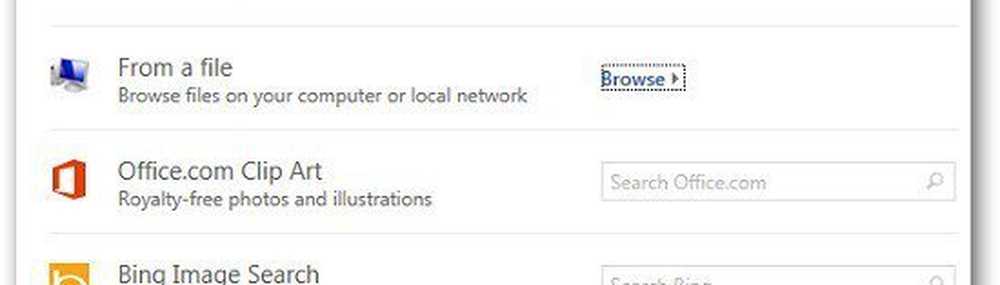
Om den bild du vill använda har djup färg rekommenderar jag att du kontrollerar Washout-alternativet så att det är blekat i bakgrunden och texten är lättare att se. Du kan också skala storleken på vattenstämpelbilden.
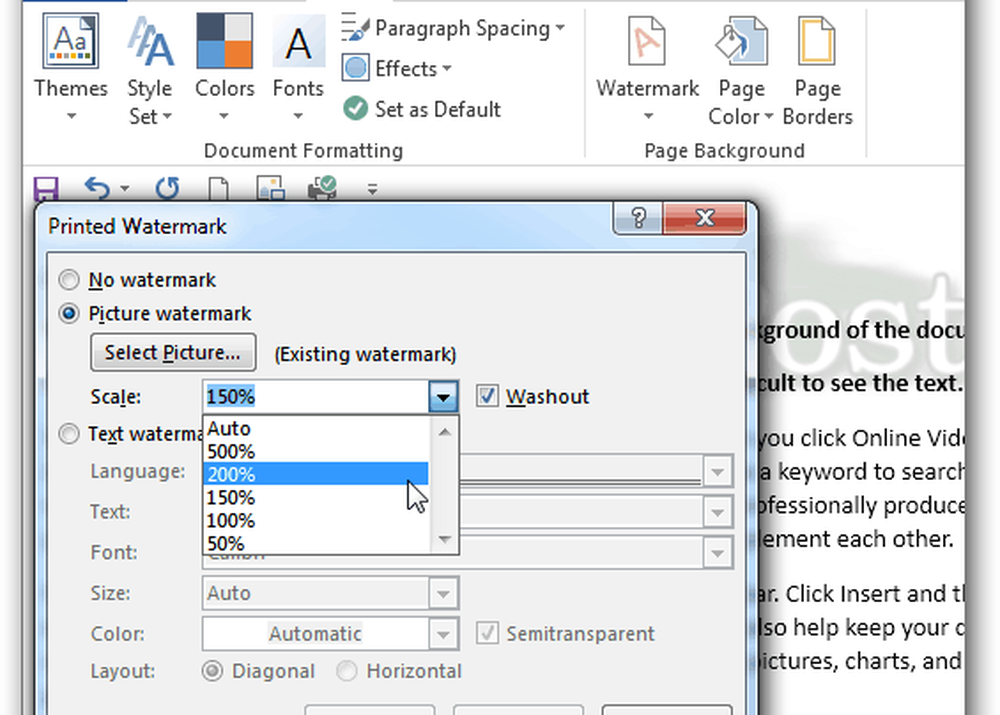
Här är ett exempel på GroovyPost-logotypen som vattenstämpel i Word 2013.
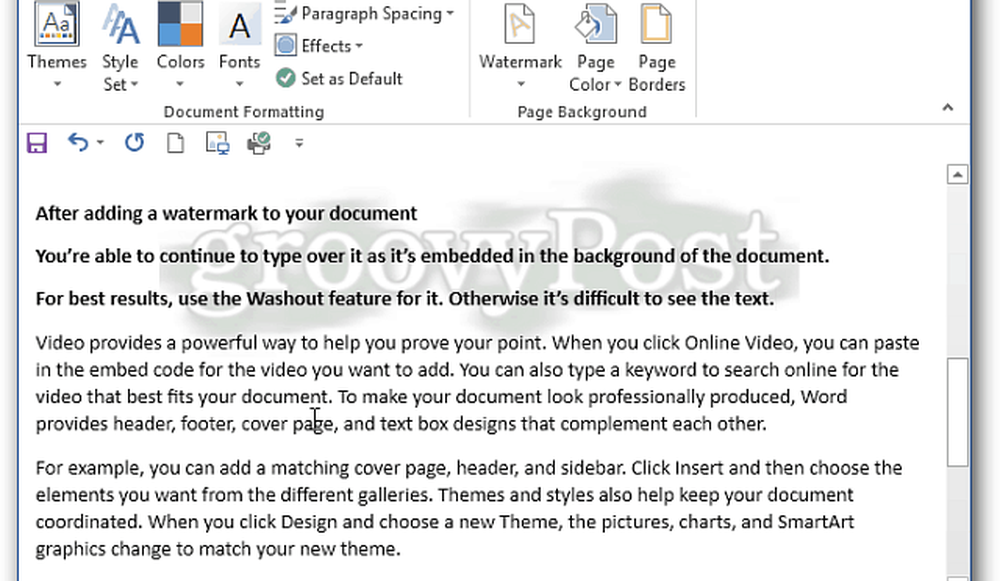
Den här funktionen finns i Word 2010 under inställningar för sidlayout. Om du vill lägga till vattenstämpel till kalkylblad i Microsoft Excel 2013, följ vår guide som publiceras här.